笔式驱动器的正式名称为 USB(通用串行总线)闪存驱动器,是一种可以连接到计算机传输文件的移动存储设备,被学生和各行各业的工作人员广泛使用。存储容量大、小巧便携、价格低廉是它们的一大优点。
尽管笔式驱动器非常方便,但许多用户仍然很有可能会遇到数据丢失的情况,例如错误删除文件或感染严重病毒。无论您处于哪种情况,如果丢失的文件对您来说非常重要,您都会发疯。因此,毫无疑问您应该寻求帮助以尽快检索您的文件。我们将向您展示 4 种进行笔式驱动器数据恢复的方法。

幸运的是,当文件被错误或系统删除时,它并没有从笔式驱动器中完全删除,这使得恢复成为可能。实际上,擦除的数据根本无法访问,之前占用的空间被标记为可用。该文件将保留在驱动器中,直到输入新数据以覆盖空间并覆盖已删除的数据。因此,为了防止擦除的文件被覆盖并占用空间,非常需要停止移动新文件或将更多文件下载到驱动器。否则,当文件被占用时再找回丢失的文件就为时已晚。
现在,让我们了解四种经过验证的方法来从笔式驱动器恢复数据。
Coolmuster Data Recovery是一款无风险且非破坏性的工具,可以轻松帮助您立即从笔式驱动器恢复已删除的文件。它不仅支持多种操作系统,而且支持多种文件格式。此外,它还适用于不同存储容量的U盘,并适用于外接硬盘、U盘、U盘、数码相机、手机等多种存储介质。
Coolmuster数据恢复的主要特点
如何使用该程序从笔式驱动器恢复丢失的文件?
01下载并安装笔式驱动器的数据恢复软件。请注意, Windows和Mac版本均可用,您应根据您使用的计算机选择合适的版本。这里我们以Windows版本为例。启动软件并将您的笔式驱动器插入此计算机。
02有4种恢复模式:删除恢复、格式恢复、原始恢复和分区恢复。只需选择您想要的模式,然后单击“下一步”按钮。然后,该程序将检测计算机上可用的所有分区和驱动程序。选择您的笔式驱动器的驱动器盘符,然后单击“开始扫描”按钮开始扫描笔式驱动器上的数据。

03扫描完成后,所有数据,包括丢失的文件将被扫描出来并分类显示。预览并选择要从笔式驱动器恢复的照片、视频、文档和其他文件,然后可以单击“恢复到计算机”按钮。从您的电脑中选择一个文件夹来存储数据,单击“确定”,所选数据将立即保存到该文件夹中。

如果您使用的是Windows计算机,则可以使用内置的“先前版本”功能从先前版本恢复文件。如果您因意外删除或损坏而丢失文件,并且您的笔式驱动器连接到启用了文件历史记录或备份的计算机,则此方法特别有用。
您可以这样做:
步骤 1. 在文件资源管理器中右键单击您的笔式驱动器。
步骤2.选择“属性”。
步骤 3. 转到“以前的版本”选项卡。
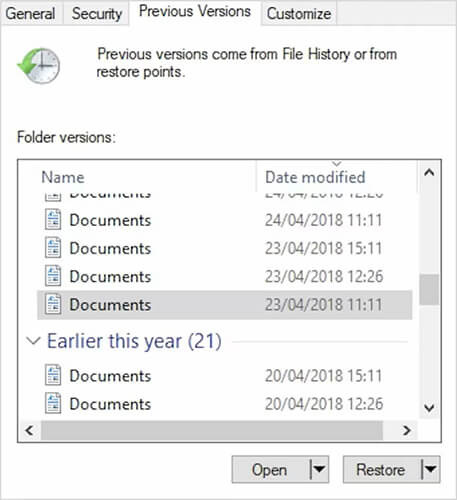
步骤 4. 如果可用,请选择包含丢失文件的文件夹版本。
步骤5.单击“恢复”恢复文件。
对于高级用户,命令提示符 (CMD) 提供了一种使用“attrib”命令从笔式驱动器恢复丢失数据的方法。如果您的文件被隐藏但仍然存在于笔式驱动器上,则此方法非常有效。
以下是如何使用 CMD 进行笔式驱动器数据恢复:
步骤 1. 以管理员身份打开命令提示符。
步骤 2. 输入“chkdsk h: /f”(将“h”替换为您的笔式驱动器盘符),然后按“Enter”。

步骤3.然后,输入“attrib -h -r -s /s /d X:\*.*”并按“Enter”键使所有隐藏文件可见。
步骤 4. 检查您的笔式驱动器中是否有已恢复的文件。
如果您定期备份笔式驱动器数据,则可以轻松地从备份中恢复丢失的文件。无论您使用云服务、外部硬盘驱动器还是软件备份工具,从备份中检索文件都可以节省您的时间和麻烦。
只需找到包含丢失文件的备份并将其恢复到您的笔式驱动器或计算机即可。
总之,笔式驱动器数据丢失可能会令人沮丧,但使用正确的工具和方法,您可以恢复重要文件。 Coolmuster Data Recovery 提供了一种简单、无风险的解决方案来检索丢失的数据。此外,您还可以使用Windows以前版本、CMD 或备份等内置功能作为有效的替代方案。为了实现最轻松、最高效的恢复,我们强烈推荐Coolmuster Data Recovery ,它可确保安全的文件恢复,而不会带来进一步数据损坏的风险。
相关文章:
如何从 SanDisk Pen Drive 恢复已删除的照片 [初学者的 4 种最佳方法]
如何在Windows 11/10 中重置硬盘?通过 4 种安全方式解决